Thay vì chúng ta sử dụng cách gọi điện truyền thống, người dùng smartphone có xu hướng chuyển dịch sang sử dụng các app gọi điện của bên thứ 3 để liên hệ với mọi người. Trong đó, có không ít cuộc gọi quan trọng được thực hiện qua Zalo – một trong những ứng dụng gọi điện và nhắn tin miễn phí phổ biến nhất hiện nay tại Việt Nam.
Zalo cung cấp cho người dùng nhiều tính năng tiện lợi và hữu ích, nhưng nó không hề đi kèm thêm tính năng ghi âm cuộc gọi. Phiên bản Zalo trên iOS cũng không thể ghi âm cuộc gọi trực tiếp trên ứng dụng này. Tuy nhiên, cách ghi âm cuộc gọi Zalo trên iPhone sẽ được gợi ý sau đây. Điều đó giúp bạn thể lưu giữ được nội dung của những cuộc gọi quan trọng trên Zalo.
Cách ghi âm cuộc gọi Zalo trên iPhone đang là thủ thuật được nhiều tín đồ nhà Táo quan tâm. Thế nhưng với các thiết bị của Apple, ghi âm cuộc gọi chưa bao giờ là dễ dàng.
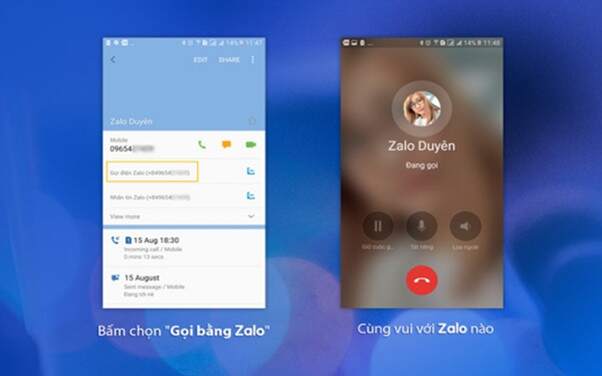
Hướng dẫn cách ghi âm cuộc gọi Zalo trên iPhone?
Cách ghi âm cuộc gọi Zalo trên iPhone bằng phần mềm thứ 3
Để ghi âm cuộc gọi trên Zalo, bạn phải cần đến sự trợ giúp của các ứng dụng bên thứ 3. Đối với iPhone, bạn có thể tìm đến một vài ứng dụng ghi âm cuộc gọi quen thuộc. Ví dụ như: Call Recorder – IntCall hay TapeACall.
Call Recorder – IntCall
Ứng dụng hỗ trợ ghi âm các cuộc gọi trong và ngoài nước. Sau khi thu âm, bạn có thể dễ dàng đổi tên, lưu trữ và thuận tiện trong việc chia sẻ các file ghi âm của mình nếu muốn. Hình thức hoạt động của phần mềm Ghi âm cuộc gọi Call Recorder – IntCall cho iOS khá đơn giản, tương thích với cả iPhone, iPad và iPod Touch. Call Recorder – IntCall for iOS đứng trong top 10 ứng dụng phổ biến tại hơn 150 quốc gia trên toàn cầu và được nó phát hành miễn phí trên App Store.
Bạn sẽ không phải bỏ ra bất kỳ khoản phí nào để tải Call Recorder – IntCall về máy. Tuy nhiên, để có thể sử dụng chức năng ghi âm từ ứng dụng này, bạn phải mua “credit” với mức thấp nhất là 1$.
Hướng dẫn sử dụng ứng dụng ghi âm cuộc gọi Call Recorder – IntCall cho iOS Cuộc gọi đi: Dùng ứng dụng để nhấn số điện thoại muốn gọi và sau đó ứng dụng sẽ tự động thu âm.
Cuộc gọi đến: Trả lời cuộc gọi đến, mở Call Recorder – IntCall cho iOS và nhấn vào nút Record. Ứng dụng sau đó sẽ gọi vào số của người dùng. Nhấn vào “Hold & Accept”, đồng nhất cuộc gọi. Lưu ý rằng mạng CDMA không được ứng dụng hỗ trợ.
Những cuộc gọi ghi âm sẽ được hiển thị trên trang tab Recording của ứng dụng
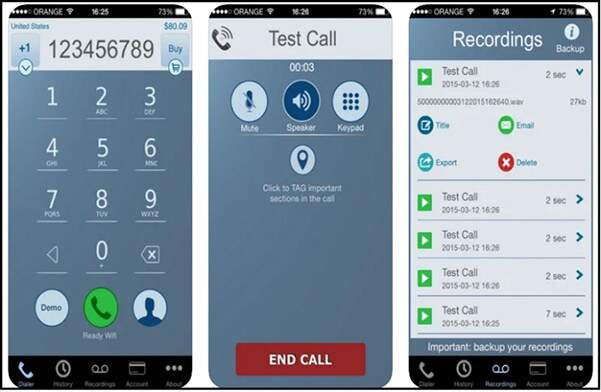
Giao diện hiển thị ghi âm cuộc gọi trên Zalo Call Recorder – IntCall
TapeACall
TapeACall Pro for iOS hiện là một ứng dụng ghi âm các cuộc gọi đi và đến trên iPhone được nhiều người dùng quan tâm. Tape A Call Pro cho iOS là một ứng dụng không giới hạn thời gian ghi âm hay cuộc gọi. Mọi thứ đều được thực hiện một cách nhanh chóng thông qua vài thao tác cơ bản.
TapATalk là ứng dụng ghi âm cuộc gọi Zalo được nhiều tín đồ nhà Táo lựa chọn. Bạn có thể sử dụng phiên bản miễn phí của ứng dụng này. Nhưng nếu bạn muốn được trải nghiệm đầy đủ những chức năng mà TapeACall hiện có, bạn nên bỏ ra khoảng 10$ để trải nghiệm những chức năng tuyệt vời mà TapICal mang đến.
Tương tự như ứng dụng Call Recorder – IntCall đã được nêu trên, TapeACall cũng hỗ trợ ghi âm các cuộc gọi, đồng thời lưu trữ và chia sẻ file ghi âm qua nhiều nền tảng khác nhau.
Khi người dùng đang nghe điện thoại và muốn thu nhỏ nó lại, hãy mở TapeACall Pro cho iOS, rồi nhấn nút Record. Ứng dụng này sẽ giữ cuộc gọi và quay số đường dây ghi âm. Ngay khi nhận được phản hồi, hãy nhấn vào nút Merge hiển thị trên màn hình để tạo cuộc gọi ba chiều giữa người nhận cuộc gọi, bạn và đường dây thu âm.
Nếu bạn muốn ghi âm cuộc gọi đi, chỉ cần nhấn nút Record. Ứng dụng sẽ tự động quay số thu âm và sẽ bắt đầu ghi ngay khi nhận được lệnh từ đường dây. Sau đó, người dùng hãy chạm vào nút gọi trên màn hình, nhấn chọn người muốn liên lạc, tiếp theo đó nhấn vào Merge khi họ trả lời.
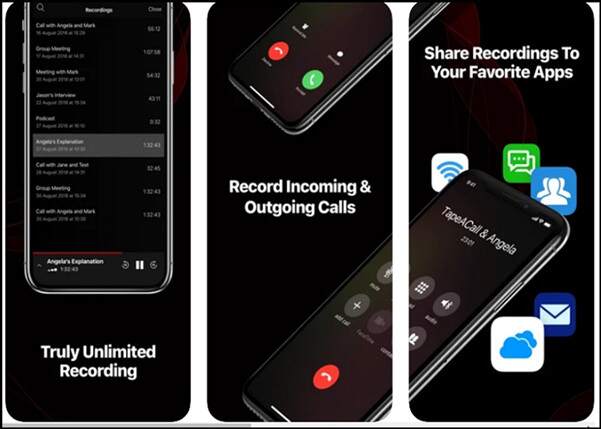
Giao diện màn hình trên TapACall
Có thể tải bản thu lên máy tính không?
Câu trả lời là có và thao tác cực kỳ dễ thực hiện. Người dùng có thể gửi nó như tập tin bình thường đính kèm qua email ngay trên ứng dụng dưới dạng file MP3 hay nhấn nút chia sẻ, gán cho nó một đường dẫn URL mà bạn có thể gõ trên trình duyệt máy tính.
Số lượng bản thu âm TapeACall Pro cho iOS giới hạn là bao nhiêu?
Người dùng có thể thoải mái thu âm, số lượng bao nhiêu lần tùy thích. Nhà phát triển ứng dụng không giới hạn số lượng cũng như thời gian lưu lại cuộc gọi.
Nếu người dùng đăng ký gói cước dùng TapeACall Pro cho iOS trong vòng một năm, ứng dụng sẽ tự động gia hạn và tính phí trên tài khoản iTunes khi sắp hết thời hạn. Khi đó, người dùng cần tự tắt tính năng này trong phần Cài đặt tài khoản iTunes.
Nhìn chung, TapeACall Pro cho iOS là một ứng dụng ghi âm cuộc gọi chất lượng cao với nhiều tính năng hữu ích. Giá của ứng dụng tương đối cao nên đối tượng người dùng cũng bị hạn chế. TapeACall Pro cho iOS phù hợp cho các doanh nghiệp, nhân viên kinh doanh và những người thường xuyên làm việc từ xa.
Cách tải ứng dụng ghi âm trên Apple Store
Sau khi bạn tải về ứng dụng ghi âm trên Apple Store về iPhone, thì hãy thực hiện các thao tác sau: Đầu tiên Mở ứng dụng > cho phép ứng dụng truy cập trên điện thoại > khi thực hiện cuộc gọi trên Zalo thì bạn nhấp vào biểu tượng ghi âm trên ứng dụng là hoàn tất quy trình tải ứng dụng.
Kết
Trong bài viết “Cách ghi âm cuộc gọi Zalo trên iPhone” mà chúng tôi đã chia sẻ cụ thể ở trên hy vọng sẽ giúp cho bạn thực hiện thành công cách ghi âm cuộc gọi trên chiếc iphone của mình. Nếu cần được hỗ trợ và tư vấn về sản phẩm công nghệ, bạn hãy liên hệ ngay với Xoăn Store để được giải đáp nhanh nhất nhé!

Tôi là Nguyễn Văn Sỹ có 15 năm kinh nghiệm trong lĩnh vực thiết kế, thi công đồ nội thất; với niềm đam mê và yêu nghề tôi đã tạo ra những thiết kếtuyệt vời trong phòng khách, phòng bếp, phòng ngủ, sân vườn… Ngoài ra với khả năng nghiên cứu, tìm tòi học hỏi các kiến thức đời sống xã hội và sự kiện, tôi đã đưa ra những kiến thức bổ ích tại website nhaxinhplaza.vn. Hy vọng những kiến thức mà tôi chia sẻ này sẽ giúp ích cho bạn!
